首页 / 技巧
win10更改文件默认打开方式
2023-09-23 17:54:00
Win10更改文件默认打开方式可以通过【设置】菜单更改,依次点击【开始】-【设置】-【应用】-【默认应用】,即可设置各文件的默认打开方式;也可以通过右键点击文件,点选【选择其他应用】后选择默认应用,勾选始终使用此应用打开文件,然后点击确定即可;还可以通过右键该文件,点击【属性】,点击【更改】,选择默认应用,点击确定后即可更改该文件的默认打开方式。

本文以惠普战66六代锐龙版;Windows 10 22H2为案例进行讲解。
1.设置菜单更改文件默认打开方式
在Windows桌面中点击左下方的【开始】按键,然后点击左下方的齿轮【设置】按键,进入到Windows的设置菜单栏。
在Windows的设置菜单中点击应用,打开应用设置菜单。
在应用设置菜单中,点击左侧的【默认应用】打开默认应用的设置菜单。
更改文件默认打开方式,点击需要更改文件默认打开方式的应用,然后在弹出的窗口中选择其他该可以打开该文件的应用,即可将其设置为该文件的默认打开方式,如下图将图片查看器的默认打开方式由【照片】更改为【画图】,实现了文件默认打开方式的更改,其他以此类推。
2.右键打开方式更改文件默认打开方式
在需要更改文件默认打开方式的文件中右键,然后点击将鼠标滑动到【打开方式】,然后点击【选择其他应用】。
在弹出的窗口中更改该文件的默认打开方式,如下图将默认打开方式由照片改为画图,然后勾选上【始终使用此应用打开.webp文件】,点击确定即可更改该类应用的默认打开方式。
3.右键属性窗口更改文件默认打开方式
在需要更改文件默认打开方式的文件中右键,在右键菜单中点击【属性】选项,打开该文件的属性窗口。
在该文件属性的窗口中点击【更改】选项。
然后选择其他打开方式,如下图将其默认打开方式由照片更改为画图,点击【确定】。
在文件属性的窗口再点击一次【确定】就可以实现win10更改文件默认打开方式。
最新内容
相关内容

hosts文件修改教程
hosts文件修改教程,文件,修改,步骤,教程,地址,桌面上,粘贴,主机名,hosts文件修改教程 hosts文件修改怎么操作呢?Hosts是一个没有扩展名
schdoc文件怎么打开
schdoc文件怎么打开,设计,文件,功能,怎么打开,原理图,版本,继承,电子线路,schdoc文件怎么打开 Altium Designer的原理图文件。装个Altiu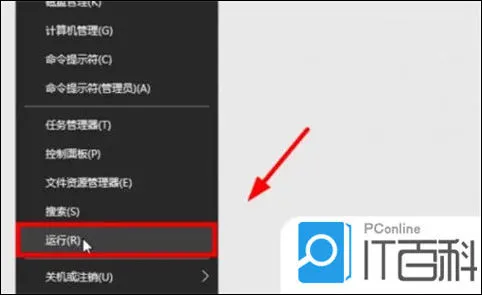
如何更改电脑用户名 win10修改电脑
如何更改电脑用户名 win10修改电脑用户名的方法【详解】,电脑用户名,账户,修改,更改,名字,输入,点击,方法, 在生活工作中,电脑已经越来越
笔记本可以分屏吗 笔记本分屏显示
笔记本可以分屏吗 笔记本分屏显示的设置方法【详细教程】,分屏,设置,方法,分屏显示,状态,按键,全屏,屏到, 电脑的分屏功能可以让用户在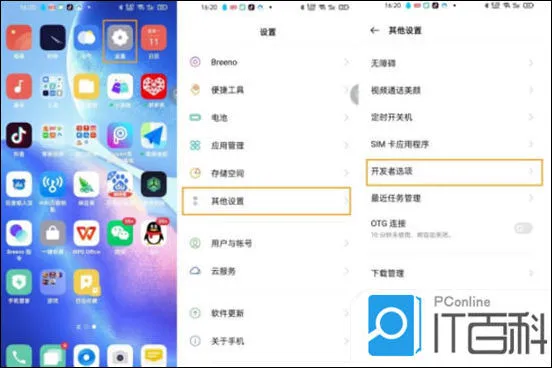
oppo手机怎么连接电脑传输文件 opp
oppo手机怎么连接电脑传输文件 oppo手机文件导入电脑的方法【详解】,方法,连接电脑,连接,导入,传输,点击,文件,手机连接电脑, 最近有很
苹果手机怎么设置省电模式
苹果手机怎么设置省电模式,省电模式,苹果手机,设置,低电量模式,点击,控制中心,图标,菜单,当我们出差在外却发现苹果手机电量不够,但又无法充
win11如何更改图片格式 win11更改
win11如何更改图片格式 win11更改图片格式方法【详解】,格式,图片格式,点击,后缀名,修改,重命名,搜索,取消, 大家都知道图片文件拥有非
word页脚如何设置每页不同 word页
word页脚如何设置每页不同 word页脚设置每页不同的操作步骤【详解】,点击,第二节,上方,文档,编辑,选择,菜单,设置, 有什么为了追求个性
ashx是什么文件
ashx是什么文件,文件,请求,接口,方法,添加,显示,代码,作用,ashx是什么文件 一般处理程序(HttpHandler)是·NET众多web组件的一种,a
xps文件怎么打开?xps是什么文件?
xps文件怎么打开?xps是什么文件?,文件,文档,下载,怎么打开,点击,阅读,格式,运行,xps文件怎么打开?xps是什么文件? xps是 XML Paper Specif
路由器怎么重新设置wifi密码 路由
路由器怎么重新设置wifi密码 路由器重新设置wifi密码的方法【详解】,路由器,设置,密码,输入,方法,管理员密码,用户,恢复出厂设置, 相信
酷盘的文件夹如何与好友共享
酷盘的文件夹如何与好友共享,酷盘,文件,备份,好友,选项,注册,同步,空间, 酷盘的文件夹与好友共享的方法如下: 在文件列表页选中任意文






